- Giới thiệu
-
 Lưu trữ dữ liệu đối tượng không giới hạn và truy xuất dữ liệu liên tục
Lưu trữ dữ liệu đối tượng không giới hạn và truy xuất dữ liệu liên tục Tích hợp với máy chủ ảo dành cho 3D Rendering, AI hay ML
Tích hợp với máy chủ ảo dành cho 3D Rendering, AI hay ML Nền tảng phân tích dữ liệu đáng tin cậy cho doanh nghiệp và chuyên gia, giúp tối ưu chi phí vận hành lên đến 40% so với giải pháp BI khác.
Nền tảng phân tích dữ liệu đáng tin cậy cho doanh nghiệp và chuyên gia, giúp tối ưu chi phí vận hành lên đến 40% so với giải pháp BI khác. Sản phẩm hợp tác giữa FPT Cloud và CyRadar, cung cấp dịch vụ tường lửa với khả năng bảo vệ mạnh mẽ cho các ứng dụng web
Sản phẩm hợp tác giữa FPT Cloud và CyRadar, cung cấp dịch vụ tường lửa với khả năng bảo vệ mạnh mẽ cho các ứng dụng web Sản phẩm hợp tác giữa FPT Cloud và CyRadar, dịch vụ cung cấp khả năng rà quét toàn diện, phân tích chi tiết và đánh giá lỗ hổng bảo mật để tăng cường an ninh thông tin cho hệ thống ứng dụng doanh nghiệp
Sản phẩm hợp tác giữa FPT Cloud và CyRadar, dịch vụ cung cấp khả năng rà quét toàn diện, phân tích chi tiết và đánh giá lỗ hổng bảo mật để tăng cường an ninh thông tin cho hệ thống ứng dụng doanh nghiệp Sao lưu và khôi phục dữ liệu tức thời, an toàn và toàn vẹn dữ liệu
Sao lưu và khôi phục dữ liệu tức thời, an toàn và toàn vẹn dữ liệu Trở thành doanh nghiệp đầu tiên trải nghiệm bộ giải pháp phát triển AI toàn diện, được phát triển trên công nghệ mạnh mẽ bậc nhất từ NVIDIA!
Trở thành doanh nghiệp đầu tiên trải nghiệm bộ giải pháp phát triển AI toàn diện, được phát triển trên công nghệ mạnh mẽ bậc nhất từ NVIDIA! Giải pháp làm việc từ xa hiệu quả và an toàn cho doanh nghiệp
Giải pháp làm việc từ xa hiệu quả và an toàn cho doanh nghiệp
 Dịch vụ máy chủ ảo tiên tiến với khả năng mở rộng nhanh chóng
Dịch vụ máy chủ ảo tiên tiến với khả năng mở rộng nhanh chóng Hiệu năng mạnh mẽ với hạ tầng riêng biệt
Hiệu năng mạnh mẽ với hạ tầng riêng biệt
 Tích hợp với máy chủ ảo dành cho 3D Rendering, AI hay ML
Tích hợp với máy chủ ảo dành cho 3D Rendering, AI hay ML Dịch vụ máy chủ ảo tiết kiệm đến 90% chi phí cho doanh nghiệp
Dịch vụ máy chủ ảo tiết kiệm đến 90% chi phí cho doanh nghiệp Sao lưu và khôi phục dữ liệu tức thời, an toàn và toàn vẹn dữ liệu
Sao lưu và khôi phục dữ liệu tức thời, an toàn và toàn vẹn dữ liệu Dịch vụ dự phòng & khôi phục hệ thống nhanh chóng
Dịch vụ dự phòng & khôi phục hệ thống nhanh chóng Lưu trữ khối đa dạng thông lượng và dung lượng cho mọi nhu cầu
Lưu trữ khối đa dạng thông lượng và dung lượng cho mọi nhu cầu Lưu trữ dữ liệu đối tượng không giới hạn và truy xuất dữ liệu liên tục
Lưu trữ dữ liệu đối tượng không giới hạn và truy xuất dữ liệu liên tục Nâng cao năng lực, tính sẵn sàng của ứng dụng
Nâng cao năng lực, tính sẵn sàng của ứng dụng Sản phẩm hợp tác giữa FPT Cloud và CyRadar, dịch vụ cung cấp khả năng rà quét toàn diện, phân tích chi tiết và đánh giá lỗ hổng bảo mật để tăng cường an ninh thông tin cho hệ thống ứng dụng doanh nghiệp
Sản phẩm hợp tác giữa FPT Cloud và CyRadar, dịch vụ cung cấp khả năng rà quét toàn diện, phân tích chi tiết và đánh giá lỗ hổng bảo mật để tăng cường an ninh thông tin cho hệ thống ứng dụng doanh nghiệp Sản phẩm hợp tác giữa FPT Cloud và CyRadar, cung cấp dịch vụ tường lửa với khả năng bảo vệ mạnh mẽ cho các ứng dụng web
Sản phẩm hợp tác giữa FPT Cloud và CyRadar, cung cấp dịch vụ tường lửa với khả năng bảo vệ mạnh mẽ cho các ứng dụng web Dịch vụ tường lửa thông minh cho các ứng dụng web - Giải pháp bảo mật đột phá với sự hợp tác giữa FPT Cloud và Penta Security.
Dịch vụ tường lửa thông minh cho các ứng dụng web - Giải pháp bảo mật đột phá với sự hợp tác giữa FPT Cloud và Penta Security. Dịch vụ bảo mật tường lửa thế hệ mới
Dịch vụ bảo mật tường lửa thế hệ mới Lưu trữ, quản lý, và bảo mật các Docker Images
Lưu trữ, quản lý, và bảo mật các Docker Images Nền tảng Kubernetes an toàn, bảo mật, ổn định, hiệu năng cao
Nền tảng Kubernetes an toàn, bảo mật, ổn định, hiệu năng cao Tăng tốc phát triển ứng dụng yêu cầu hiệu năng cao bằng dịch vụ Kubernetes tích hợp với vi xử lý cao cấp GPU
Tăng tốc phát triển ứng dụng yêu cầu hiệu năng cao bằng dịch vụ Kubernetes tích hợp với vi xử lý cao cấp GPU Giám sát và triển khai cơ sở dữ liệu như Kafka,..
Giám sát và triển khai cơ sở dữ liệu như Kafka,..
 Giám sát và triển khai cơ sở dữ liệu Redis, Cassandra, ...
Giám sát và triển khai cơ sở dữ liệu Redis, Cassandra, ...
 Giám sát và triển khai cơ sở dữ liệu xử lý phân tích trực tuyến
Giám sát và triển khai cơ sở dữ liệu xử lý phân tích trực tuyến
 Giám sát và triển khai cơ sở dữ liệu MySQL, Postgres, SQLserver, MariaDB,...
Giám sát và triển khai cơ sở dữ liệu MySQL, Postgres, SQLserver, MariaDB,... Giám sát và triển khai cơ sở dữ liệu truy vấn thông tin
Giám sát và triển khai cơ sở dữ liệu truy vấn thông tin
 Giám sát và triển khai cơ sở dữ liệu chuỗi thời gian
Giám sát và triển khai cơ sở dữ liệu chuỗi thời gian
 Giám sát hệ thống và tài nguyên toàn diện trên mọi nền tảng
Giám sát hệ thống và tài nguyên toàn diện trên mọi nền tảng Giải pháp quản lý sự cố thông minh
Giải pháp quản lý sự cố thông minh Dịch vụ cung cấp giải pháp khởi tạo và quản lý FPT ArgoCD được tạo ra từ dự án mã nguồn mở Argo
Dịch vụ cung cấp giải pháp khởi tạo và quản lý FPT ArgoCD được tạo ra từ dự án mã nguồn mở Argo Nền tảng tự động hoá bảo mật trong quy trình phát triển phần mềm
Nền tảng tự động hoá bảo mật trong quy trình phát triển phần mềm Tăng cường khả năng quản lý tài sản dữ liệu doanh nghiệp
Tăng cường khả năng quản lý tài sản dữ liệu doanh nghiệp Quản lý dữ liệu liền mạch & toàn diện
Quản lý dữ liệu liền mạch & toàn diện Truy vấn, quản lý, trực quan hóa dữ liệu hiệu quả
Truy vấn, quản lý, trực quan hóa dữ liệu hiệu quả Tăng tốc độ xử lý, đảm bảo tính nhất quán cho ứng dụng
Tăng tốc độ xử lý, đảm bảo tính nhất quán cho ứng dụng Nền tảng phân tích dữ liệu đáng tin cậy cho doanh nghiệp và chuyên gia, giúp tối ưu chi phí vận hành lên đến 40% so với giải pháp BI khác.
Nền tảng phân tích dữ liệu đáng tin cậy cho doanh nghiệp và chuyên gia, giúp tối ưu chi phí vận hành lên đến 40% so với giải pháp BI khác. Trở thành doanh nghiệp đầu tiên trải nghiệm bộ giải pháp phát triển AI toàn diện, được phát triển trên công nghệ mạnh mẽ bậc nhất từ NVIDIA!
Trở thành doanh nghiệp đầu tiên trải nghiệm bộ giải pháp phát triển AI toàn diện, được phát triển trên công nghệ mạnh mẽ bậc nhất từ NVIDIA! Nền tảng hội thoại thông minh gắn kết khách hàng trên mọi nền tảng
Nền tảng hội thoại thông minh gắn kết khách hàng trên mọi nền tảng Xác thực nhanh chóng, dễ dàng, tối ưu chi phí
Xác thực nhanh chóng, dễ dàng, tối ưu chi phí Nâng tầm trải nghiệm khách hàng
Nâng tầm trải nghiệm khách hàng
 Trích xuất dữ liệu vượt mọi giới hạn
Trích xuất dữ liệu vượt mọi giới hạn
 Chuyển văn bản thành giọng nói tiếng Việt với ngữ điệu tự nhiên.
Chuyển văn bản thành giọng nói tiếng Việt với ngữ điệu tự nhiên. - Bảng giá
- Sự kiện
Tất cả tài liệu
FPT Reporting
Để tạo report, bạn thực hiện theo hướng dẫn sau:
Bước 1: Click Home > Apps > Reporting > Create a new report
Bước 2: Chọn thông tin phần Select Dashboard
-
Chọn Source dashboard (required)
-
Chọn Time Range (optional): Phạm vi thời gian mà report sẽ lấy dữ liệu.
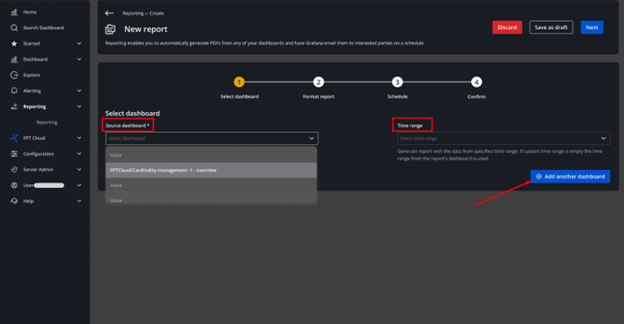
Note: Trong trường hợp người dùng muốn thêm dashboard, click nút “Add another dashboard”
Bước 3: Click nút Next ở góc bên phải màn hình để chuyển sang bước tiếp theo Format report
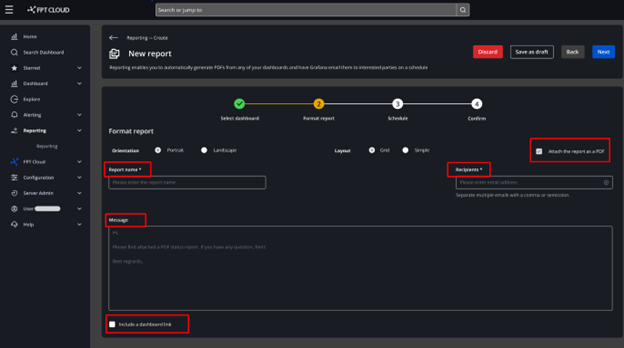
Bước 4: Cung cấp thông tin phần Format report
-
Report name (required): Nhập tên report
-
Recipients (required): Nhập email muốn gửi report tới
-
Message (optional): Nhập nội dung report.
Note: Hai trường Oritentation và Layout sẽ có giá trị mặc định lần lượt là Portrait và Grid.
Bước 5: Click nút Next để chuyển sang bước tiếp theo “Schedule”
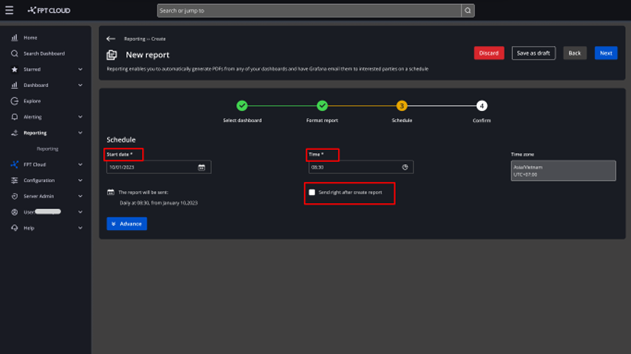
Bước 6: Chọn các thông tin:
-
Start Date (required): Ngày bắt đầu gửi báo cáo
-
Time (required): Thời gian gửi báo cáo
-
Time zone: Theo mặc định, report sẽ sử dụng múi giờ (GMT+7:00) Vietnam.
-
Checkbox Send right after create report: Giá trị mặc định là unchecked. Nếu checked thì báo cáo sẽ được gửi ngay sau khi tạo report.
Lưu ý: Nếu không chọn thiết lập nâng cao, hệ thống sẽ tự động gửi báo cáo hàng ngày (daily) theo lịch trình đã thiết lập.
Tính năng đặt lịch báo cáo cho phép người dùng thiết lập lịch trình, tự động tạo và gửi báo cáo định kỳ. Thay vì phải tạo và gửi báo cáo thủ công mỗi lần cần thiết, tính năng đặt lịch báo cáo giúp tiết kiệm thời gian và năng lực người dùng.
Hệ thống cho phép người dùng tuỳ chỉnh thời gian và tần suất của báo cáo theo giờ, ngày, tuần, tháng. Sau khi thiết lập lịch, phần mềm tự động tạo và gửi báo cáo theo lịch trình đã cài đặt giúp người dùng duy trì theo dõi tiến độ công việc và thông tin quan trọng một cách tự động và định kỳ.
Để thực hiện chức năng nâng cao, người dùng click vào nút Advanced và điền các trường thông tin:
-
Refresh Frequency: Tần suất gửi báo cáo, có các tùy chọn: Once, Hourly, Daily, Weekly, Monthly
-
End date: Thời gian kết thúc gửi báo cáo
-
Repeating Cycle: Vòng lặp gửi báo cáo
-
Repeat every days: Tần suất diễn ra việc gửi báo cáo cách nhau bao nhiêu ngày
-
Checkbox Send right after create report: Giá trị mặc định là unchecked. Nếu checked thì hệ thống tự động gửi 1 report ngay khi tạo xong (không theo lịch trình đã set up).
Trường hợp 1: Gửi báo cáo Daily
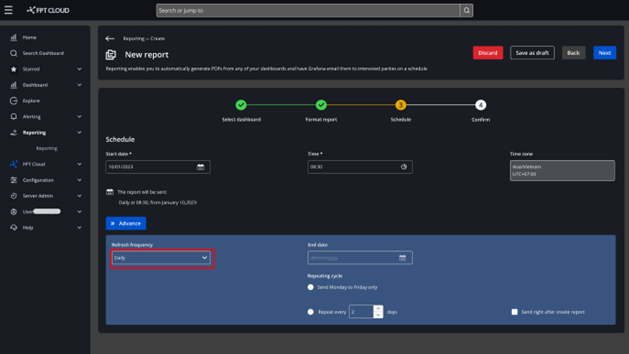
Cách thiết lập:
1, Chọn Refresh Frequency là Daily
2, Nhập End date
3, Repeating Cycle
Nếu tick chọn Send from Monday to Friday: Báo cáo sẽ được gửi hàng ngày từ thứ 2 đến thứ 6
Nếu tick chọn Repeat every … days: Giả sử nhập Repeat every 2 days, có nghĩa là sau 2 ngày báo cáo sẽ được gửi một lần.
Trường hợp 2: Gửi báo cáo Weekly
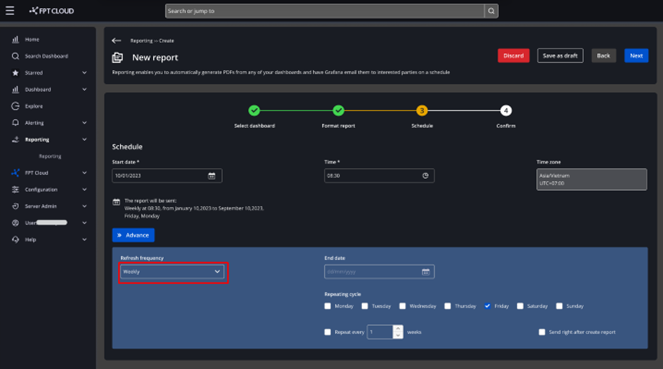
Cách thiết lập:
1, Chọn Refresh Frequency là Weekly
2, Nhập End date
3, Repeating Cycle
Giả sử tick check box Friday: Báo cáo sẽ được gửi vào thứ 6 hàng tuần.
Người dùng có thể chọn nhiều checkbox 1 lúc.
Nếu nhập Repeat every … weeks: Giả sử nhập Repeat every 1 weeks, có nghĩa là báo cáo được gửi một tuần một lần.
Trường hợp 3: Gửi báo cáo Monthly

Cách thiết lập:
1, Chọn Refresh Frequency là Monthly
2, Nhập End date
3, Repeating Cycle
Nếu chọn On the first … of month: Giả sử chọn On the first Friday of month, có nghĩa là báo cáo sẽ được gửi vào thứ 6 đầu tiên của tháng.
Nếu chọn On the first day of month: Báo cáo sẽ được gửi vào ngày đầu tiên của tháng.
Nếu chọn On the last day of month: Báo cáo sẽ được gửi vào ngày cuối cùng của tháng.
Repeat every … months: Giả sử nhập Repeat every 1 months, có nghĩa là báo cáo được gửi 1 tháng 1 lần.
Trường hợp 4: Gửi báo cáo Hourly
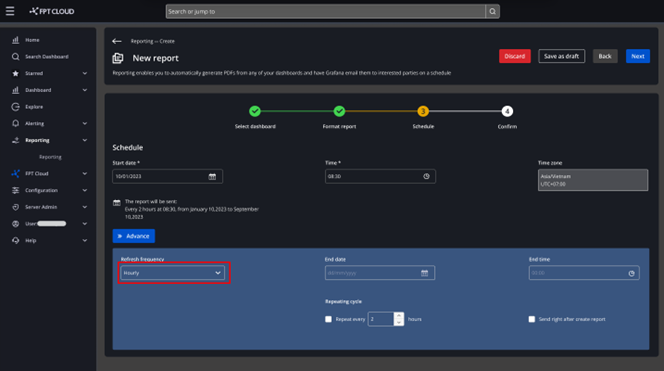
Cách thiết lập:
1, Chọn Refresh Frequency là Hourly
2, Nhập End date
3, Repeating Cycle
Repeat every ... hours, giả sử nhập Repeat every 2 hours, có nghĩa là cứ sau 2h báo cáo sẽ được gửi một lần.
Trường hợp 5: Gửi báo cáo Once
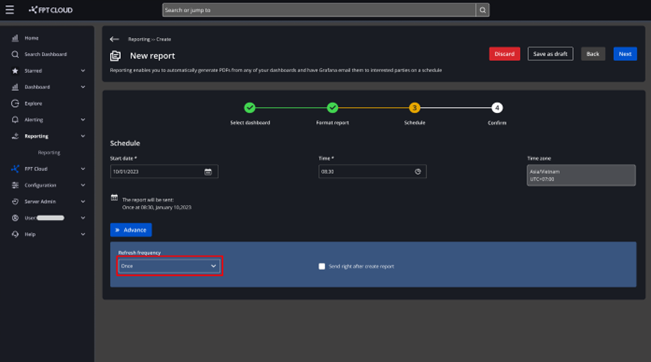
Trong trường hợp này báo cáo sẽ được gửi chỉ 1 lần duy nhất theo thời gian đã thiết lập. Sau khi gửi mail trạng thái lịch trình chuyển thành Expired
Bước 7: Click nút Next ở góc phải màn hình để chuyển sang bước tiếp theo “Confirm”
Hiển thị màn hình Confirm bao gồm các thông tin phần Select Dashboard, Format Report, Schedule cho người dùng kiểm tra lại.
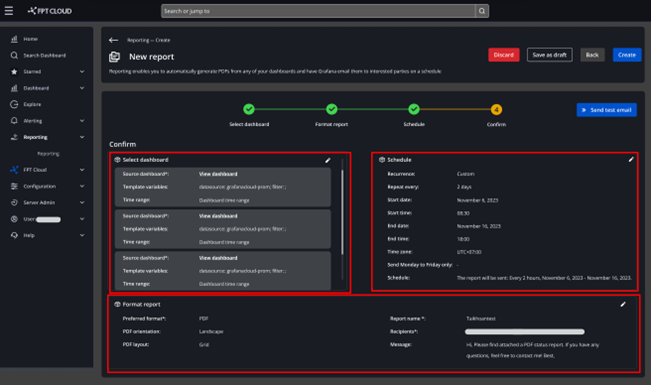
Bước 8: Chọn Create để tạo báo cáo

